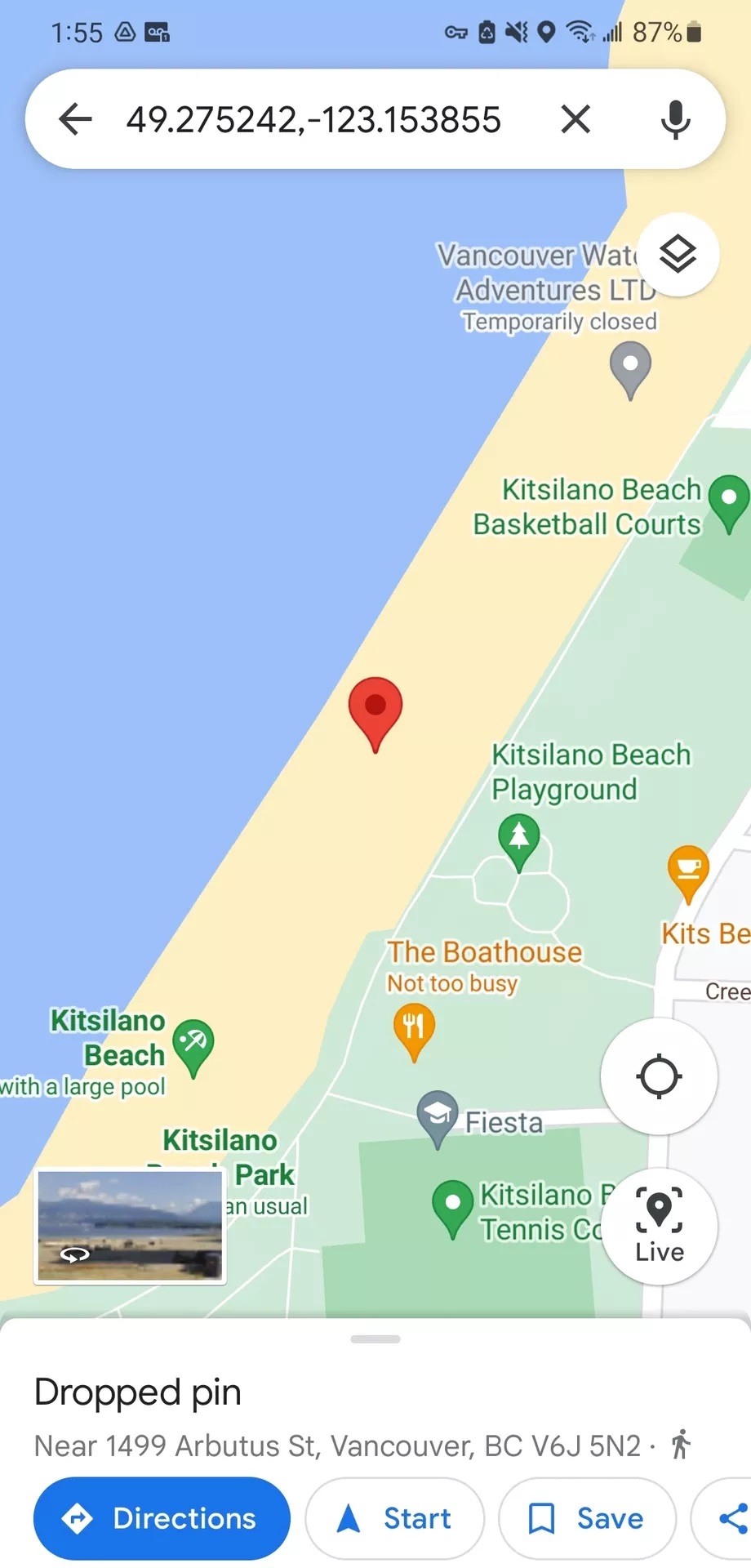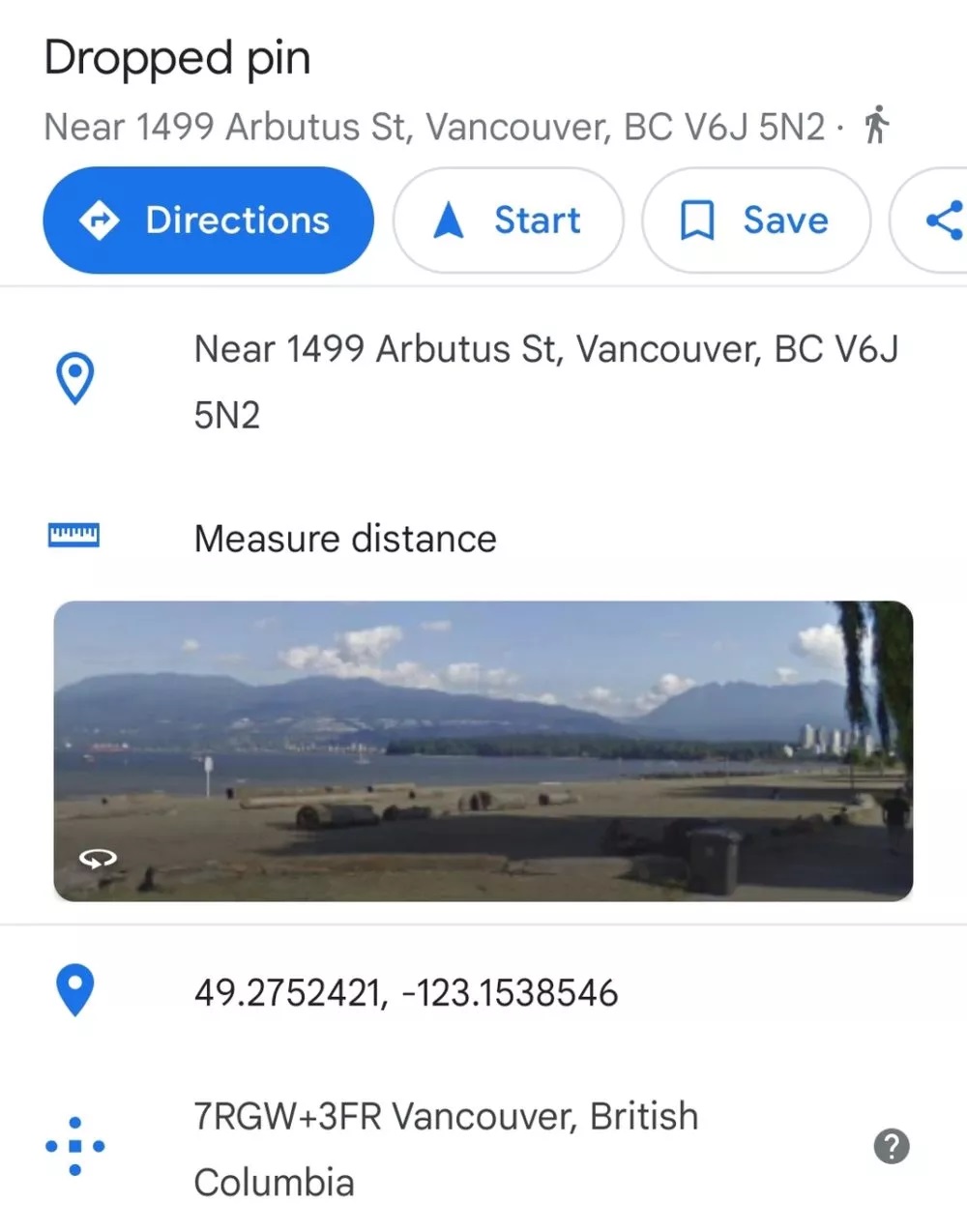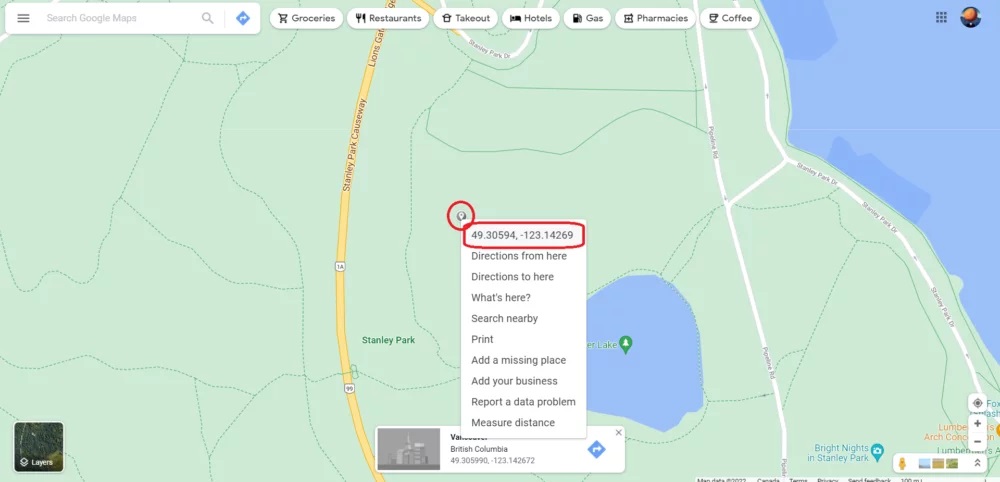1٬106 مشاهدة
1٬106 مشاهدة
معرفة الإحداثيات في خرائط جوجل ومشاركتها عبر الهاتف أو الكمبيوتر
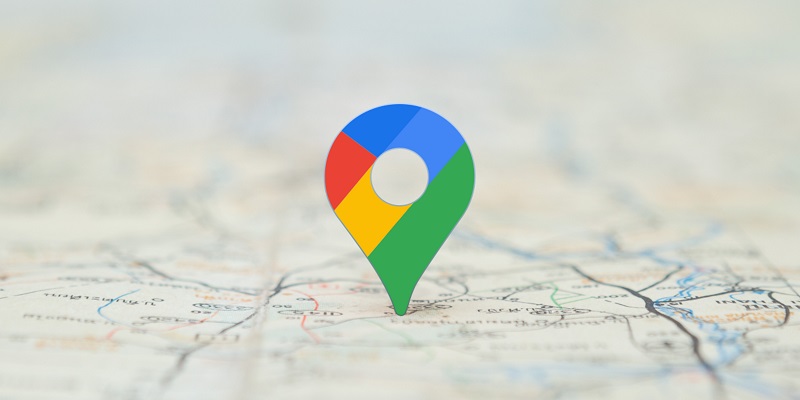
-
 خالد عاصم
خالد عاصم
محرر متخصص في الملفات التقنية بمختلف فروعها وأقسامها، عملت في الكتابة التقنية منذ عام 2014 في العديد من المواقع المصرية والعربية لأكتب عن الكمبيوتر والهواتف الذكية وأنظمة التشغيل والأجهزة الإلكترونية والملفات التقنية المتخصصة
كاتب ذهبي له اكثر من 500+ مقال
هناك العديد من الطرق والأساليب التي يمكن من خلالها التجول عبر تطبيق خرائط جوجل Google Maps، وأبرزها بالطبع هو العنوان، ولكن في بعض الأحيان قد لا يكون العنوان محددًا بما يكفي، أو قد يكون الموقع الي ترغب في الوصول إليه أو مشاركته بلا عنوان محدد. ولكن لحسن الحظ من الممكن معرفة الإحداثيات في خرائط جوجل لتحديد أو إيجاد موقع ما ومشاركته أيضًأ.
معرفة الإحداثيات في خرائط جوجل على الهواتف
لا تختلف تلك الطريقة سواء كنت تعتمد على نسخة Google Maps لهواتف اندرويد أو نسخة Google Maps لهواتف iOS، ففي الحالتين قم بفتح التطبيق على هاتفك، ثم قم بالضغط المطول على الموقع الذي تريد معرفة إحداثياته على الخريطة – مع ضرورة ألا يكون للموقع تعريف أو عنوان واضح – وستظهر لك أيقونة الدبوس الأحمر في الموقع الذي قمت باختياره.
اقرأ أيضًا: كيفية تفعيل خاصية التنبيه للسرعة في خرائط جوجل
ستظهر لك الإحداثيات مباشرة داخل صندوق البحث بالأعلى، كما يمكنك إظهار قائمة الموقع بالسحب من أسفل الشاشة لأعلى.
يمكنك أيضًا نسخ ولصق الإحداثيات لمشاركتها مع الأخرين، مع العلم بضرورة حذف المسافة بعد الفاصلة في الإحداثيات.
اقرأ أيضًا: الدليل الكامل لكافة خطوات حل مشكلة بطء خرائط جوجل
عن طريق موقع Google Maps على الكمبيوتر
قم بفتح موقع Google Maps على أي من متصفحات الإنترنت التي تفضلها على الكمبيوتر، ثم قم بالضغط على الموقع الذي تريد معرفة إحداثياته لوضع علامة الدبوس الأحمر ثم قم بالضغط بزر الماوس الأيمن على الدبوس.
ستظهر لك نافذة منبثقة تتضمن الإحداثيات بالأعلى كما في الصورة، كم تتضمن النافذة مجموعة من الخيارات الأخرى مثل إعداد خيارات الطريق من وإلى الموقع أو إيجاد الأماكن التي تستحق الزيارة في نطاق هذا الموقع.
ولتقوم بنسخ الإحداثيات قم بالضغط بزر الماوس الأيسر عليها ليتم نسخها أوتوماتيكيًا على الجهاز، ويمكنك لصقها في أي من التطبيقات التي تعتمد عليها في المراسلة والمحادثات.
كيفية إدخال الإحداثيات في التطبيق
في حالة ما إن تلقيت إحداثيات موقع ما من صديق، فيمكنك إدخال الإحداثيات التي تم إرسالها في تطبيق Google Maps بالطريقة ذاتها في التطبيق أو على الموقع، فكل ما عليك هو إدخال التحديثات في الموقع أو التطبيق بشرط وضع إحداثيات خطوط العرض قبل إدخال خطوط الطول وضرورة استخدام الدرجات العشرية، أي بالطريقة التالية:
- الإدخال الصحيح: 49.003074,-122.756404
- الإدخال الخاطئ: 49,003074,-122,756404
اقرأ أيضًا: تعرف على كيفية إخفاء منزلك في خرائط جوجل والتطبيقات الأخرى
كما يجب التأكد من الرقم الأول في خطوط العرض لابد وأن يكون ما بين 90 وبين -90، والرقم الأول في خطوط الطول ما بين 180 وبين -180، وفي حالة ما إن تمكنت من مراعاة كل تلك العوامل فكل ما عليك هو الضغط على زر الإدخال ليظهر لك موقع الإحداثيات على الخريطة في التطبيق.
الكاتب
-
 خالد عاصم
خالد عاصم
محرر متخصص في الملفات التقنية بمختلف فروعها وأقسامها، عملت في الكتابة التقنية منذ عام 2014 في العديد من المواقع المصرية والعربية لأكتب عن الكمبيوتر والهواتف الذكية وأنظمة التشغيل والأجهزة الإلكترونية والملفات التقنية المتخصصة
كاتب ذهبي له اكثر من 500+ مقال
ما هو انطباعك؟